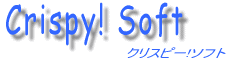 |
||||||||||||||
| CSシリーズ リストの検索・修正 | ||||||||||||||
(1) 商品データを抽出して表示する 商品データの抽出は、 「リスト表示・検索 (1) 」 タブより。 簡易の抽出は、プルダウンタブ(3)でもできます。 プルダウンタブでの抽出は 商品の状況の他、 グループ分け などで抽出できます。 抽出し、リストに表示されたデータ内を1件1件検索するには、 (2)の検索窓より検索できます。 また、リストで商品すべてにチェックを入れる、またははずすときは、 (2)の検索窓の左のON/OFFボタンでできます。 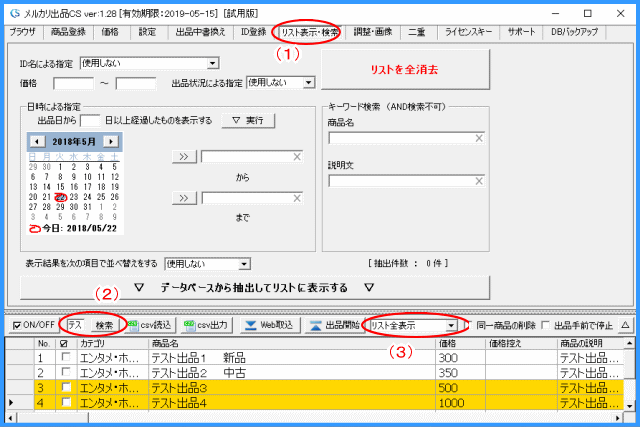 |
||||||||||||||
(2) リストの直接修正 一部の項目は、リストを選択し右クリックで修正可能です。 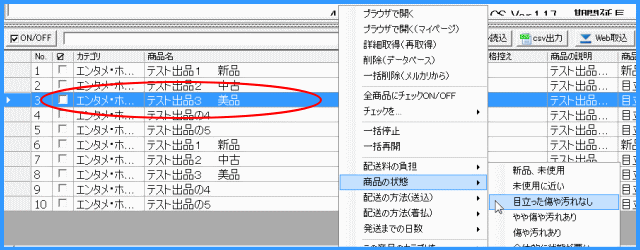 上図の赤丸、行の色が反転させた状態が選択された状態です。 この状態で、右クリックで一部の項目は変更できます。  上図のように、複数行を選択したり、リストの角部分で全行を選択できます。 (エクセルと同じ感じです) |
||||||||||||||
(3) リストの修正 価格を修正する 価格の一括修正は、価格タブより行います。 一部のみの価格の変更は、リストを直接書換えることもできます。 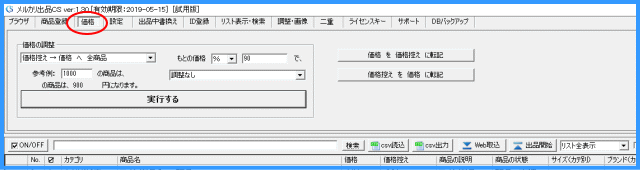 ※ ソフトにより機能の若干の違いはあります ※ 価格を、 「価格控えに転記」 し、その価格控えから価格へ 価格の調整 欄を使い変更するのが良いと思います。 価格の変更し間違えがあっても、修正が効くためです。 〇 例えば全商品を10%OFFにしようとすると、 1、 価格を価格控えに転記 2、価格の調整欄で 「控え->価格へ 全商品」 を選択 もとの価格 % 90 に設定。 3、実行する ボタンを押す これで全商品10%OFFになります。 |
||||||||||||||
(3) リストの修正 空欄のみ入力 一部の項目では、空欄のみに値を入力することができます。 「設定」タブ > 「商品登録」タブ で デフォルトの転記設定にある項目は、この方法が使えます。 転記設定で、設定している値が、「空欄転記」ボタンを押すことにより、 空欄部分のみに転記されます。 これは、リスト部分の商品を選択状態にする必要はありません。 表示している、全リストに適用されます。 下記のようにリストの配送方法の一部に空欄があるとします。 この転記機能で 「ゆうメール」 を入れると、次のようになります。
|
||||||||||||||
CSシリーズ 使用方法 ページ一覧 使い方 TOP (ソフトのダウンロード・展開・設置方法と、ライセンスキーの申込み) 実際の使用(新規出品) (新規出品の基本・動作テスト) 各種データの取込 (サイトからデータを取得してくる手段) 商品登録 (新規での商品登録) リストの使い方 (リストの検索・抽出の表示と直接修正) 再出品 (再出品方法) その他の機能 よくあるご質問 |
||||||||||||||
| (C) 2009 クリスピー!ソフト All Rights Reserved. | ||||||||||||||